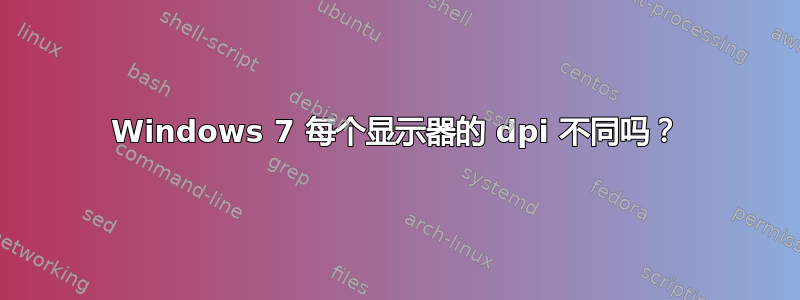
我有一台联想 ThinkPad 15.6 英寸显示器,分辨率为 1920x1080,还有一台扩展显示器:ThinkVision:19 英寸显示器,分辨率为 1440x900。
我需要为两台显示器设置不同的 dpi。这可行吗?如果可以,那么该怎么做?
答案1
不,在 Windows 7 中,DPI 设置会影响整个桌面,无论显示器的数量或排列如何。
自 Windows 8.1 以来首次出现DPI 缩放增强功能。
答案2
如果您拥有最新的 Nvidia GPU 和驱动程序(9XX 或更高版本),那么有一种解决方法可以让您执行与每个显示器 DPI 非常类似的操作。
- 右键单击桌面
- 打开 Nvidia 控制面板
- 转到 3D 设置
- 在全局选项卡中,找到“DSR - 因素”
- 选择所有选项
- 单击“应用”
- 进入分辨率设置,将小屏幕分辨率设置为与大屏幕相似的分辨率。最好选择 2 倍分辨率以最大限度地减少 DSR 的模糊。
虽然这不是最优雅的解决方案,但它确实有效,并且比降低另一个屏幕的分辨率更好。
故障排除:
有时 DSR 不会接受您的原始分辨率。如果是这种情况,请执行以下操作:
- 下载自定义分辨率实用程序
- 启动它
- 选择有问题的(较小的)显示屏
- 删除所有大于原始分辨率的分辨率。注意“扩展块”下隐藏的“额外”报告分辨率。
- 编辑扩展块(不是删除),并查找标有“X 分辨率”的数据块。编辑它们并清除所有大于原生分辨率的数据。
- 保存更改后(按“确定”,程序退出)使用“restart”和“restart64”重新启动图形驱动程序并使其注册更改。
- 请注意,您的屏幕将会变黑一秒钟并且分辨率可能会变低,不用担心,让它正常工作。
- 将此解决方法应用于不良的 DSR 原始分辨率后,取消选中所有已应用的 DSR,然后再次检查它们(这样将重新加载/重新创建 DSR 分辨率)。
答案3
免费升级至 Windows 10(截至 2016 年 7 月 29 日)以及您还可以选择手动更改每个显示器的 DPI在设置应用中。



